Rumah >masalah biasa >Ajar anda secara terperinci cara menyemak kata laluan wifi di win10
Ajar anda secara terperinci cara menyemak kata laluan wifi di win10
- 王林ke hadapan
- 2023-07-10 19:05:347557semak imbas
Rangkaian Wifi telah menjadi bahagian penting dalam kehidupan, sama ada komputer, telefon bimbit, atau TV, ia digunakan. Secara amnya, selepas komputer disambungkan ke wifi, anda pada asasnya hanya perlu memasukkan kata laluan wifi sekali, dan ia akan menyambung secara automatik pada masa akan datang. Lama kelamaan, ramai orang terlupa kata laluan wifi mereka Jadi apa yang perlu kita lakukan apabila kita tidak ingat kata laluan wifi? Editor akan berkongsi dengan anda tutorial terperinci tentang cara menyemak kata laluan wifi dalam win10.
1 Pastikan anda disambungkan ke wifi yang anda ingin semak kata laluannya, dan klik ikon pengurusan wifi dalam kotak merah di sudut kanan bawah desktop.
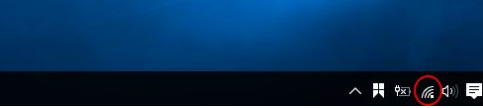
2. Klik "Tetapan Rangkaian" dalam kotak merah.
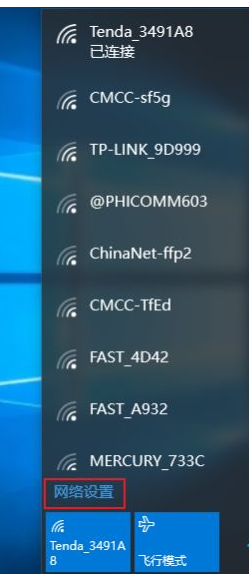
3. Klik "Ethernet" dalam kotak merah.
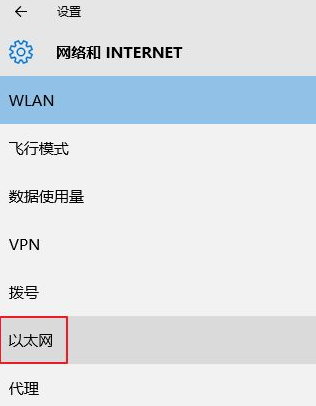
4 Klik "Tukar Pilihan Penyesuai" dalam kotak merah.
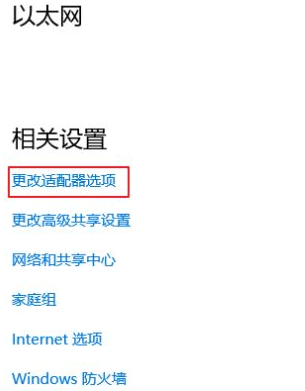
5. Klik kanan "WLAN" dalam kotak merah, dan klik kiri "Wireless Properties" dalam kotak merah.
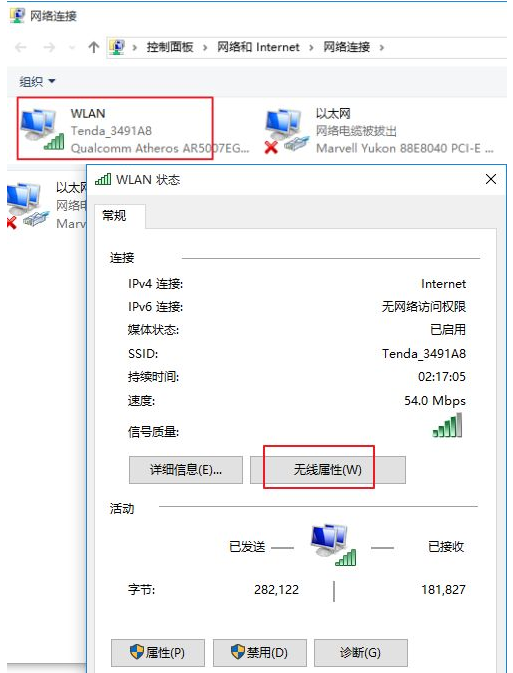
6. Pilih tab "Keselamatan" dan tandakan "Tunjukkan Aksara Kunci keselamatan rangkaian ialah kata laluan wifi".
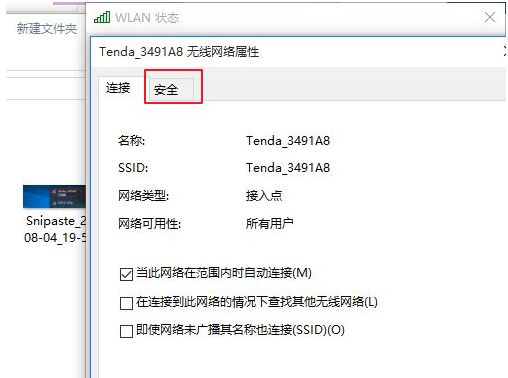
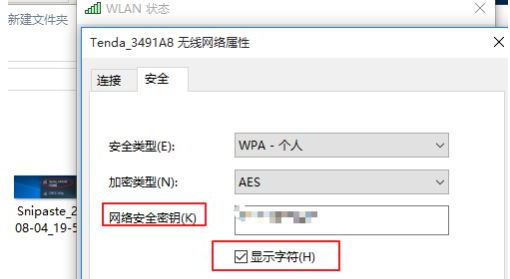
Ini adalah akhir langkah -langkah bagaimana untuk memeriksa kata laluan WiFi di Win10. kata laluan wifi ialah.
Atas ialah kandungan terperinci Ajar anda secara terperinci cara menyemak kata laluan wifi di win10. Untuk maklumat lanjut, sila ikut artikel berkaitan lain di laman web China PHP!
Artikel berkaitan
Lihat lagi- Microsoft mengeluarkan apl perakam suara baharu untuk Windows 11 Insiders
- 4 pembetulan akan digunakan jika komputer dimatikan semasa imbasan virus
- Di mana untuk memohon penutupan kedai Kuaishou?
- Alat dengar AR/VR Apple yang akan datang akan menampilkan tiga paparan
- Cara Betulkan Storan iPhone Tidak Dapat Dimuat [Diselesaikan]

